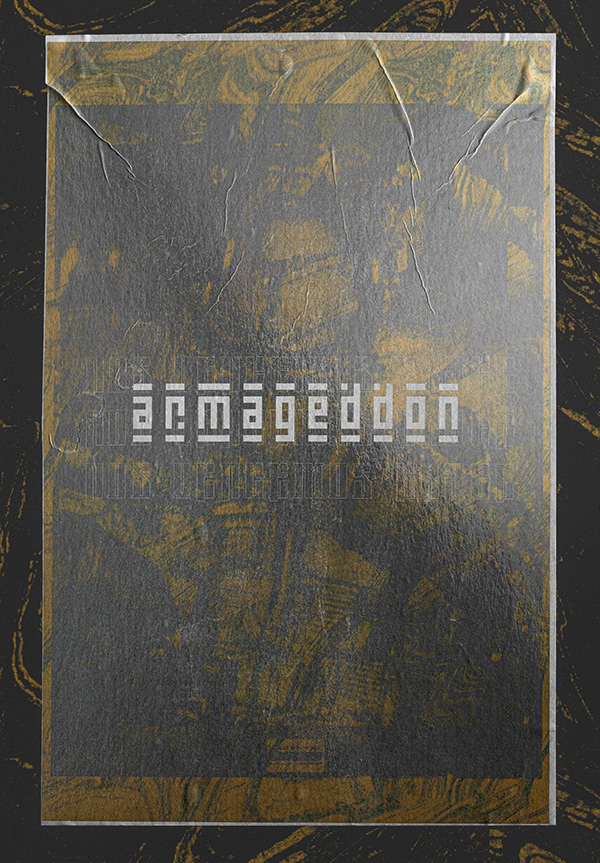![[Tutorial 004] Como reduzir o ruído de fotos digitais Empty](https://2img.net/i/empty.gif) [Tutorial 004] Como reduzir o ruído de fotos digitais 21.12.11 12:42
[Tutorial 004] Como reduzir o ruído de fotos digitais 21.12.11 12:42
É isso aew galera, como eu começei postando esses tutoriais vem os plágios de poha que não tem nada que fazer e começam postando mais tutoriais --' Gente meus tutoriais eu próprio faço e arranjo imagens para cada passo, no entanto os outros caras só dão Ctrl - C e Ctrl - V então se eu não conseguir arranjar mais comentários estarei parando de postar esses tutos!!
Bem deixemos de conversas e vamos começar
[Tens de ter uma conta e sessão iniciada para poderes visualizar esta imagem]
01. No caso deste tutorial a imagem usada será a que você pode visualizar logo abaixo
[Tens de ter uma conta e sessão iniciada para poderes visualizar esta imagem]
02. Aproximando a imagem é possível ver que existem alguns ruídos de
cor, pontos vermelhos, azuis e verdes espalhados pela imagem
[Tens de ter uma conta e sessão iniciada para poderes visualizar esta imagem]
03. Vá em Filter> Noise> Reduce Noise
[Tens de ter uma conta e sessão iniciada para poderes visualizar esta imagem]
04. Na caixa do Filtro Reduce Noise
podemos ver o preview da imagem no canto esquerdo (caso a opção preview
esteja marcada) e os sliders de ajuste no canto direito, o canto
direito é dividido em algumas sessões específicas para cada ajuste que
seja necessário.
Os primeiros dois sliders, Strenght e Preserve Details (em verde), são
usados para remover ruídos de iluminação, Reduce Color Noise (em
amarelo) reduz ruídos de cor, abaixo vem o slider de Sharpen Details que
controla o nível de nitidez da imagem, na maioria dos casos costuma
ficar em 0% visto que o objetivo do filtro é reduzir ruídos e não
aumentar o contraste, no final existe a opção Remove JPEG Artifacts (em
azul) que quando marcada reduz (na aparência) a compressão usada por
arquivos JPEG.
[Tens de ter uma conta e sessão iniciada para poderes visualizar esta imagem]
05. A melhor maneira de começar a usar o Fitro Reduce Noise é jogar todos os sliders para a esquerda (zerando seus valores e desmarcando a opção Remove JPEG Artifact).
Na área de preview da imagem é possível aproximar ou afastar a imagem
com os controles de Zoom no rodapé da imagem ou mover a imagem clicando e
arrastando sobre a mesma
[Tens de ter uma conta e sessão iniciada para poderes visualizar esta imagem]
06. Como o problema da imagem está em ruídos coloridos o primeiro slider
que será usado é o de Color Noise, certifique-se de que a caixa de
Preview esteja marcada e mova o slider até que os pequenos pontos
coloridos sumam da imagem.
[Tens de ter uma conta e sessão iniciada para poderes visualizar esta imagem]
07. Para ver um antes e depois da imagem basta clicar e segurar o botão do mouse dentro da área de preview.
No caso desta imagem apenas um ajuste no slider de Color Noise já
resolveu o problema dos ruídos coloridos mas isso dependerá muito da
imagem que você esteja usando
[Tens de ter uma conta e sessão iniciada para poderes visualizar esta imagem]
08. Outro tipo de ruído muito comum é o de iluminação, nesse caso um pouco mais complicado de ser visto.
[Tens de ter uma conta e sessão iniciada para poderes visualizar esta imagem]
09. Ao dar um zoom na imagem podemos ver que ela possui um granulado que mescla pontos pretos, brancos e cinzas
[Tens de ter uma conta e sessão iniciada para poderes visualizar esta imagem]
10. Para remover este tipo de ruído são necessários dois pequenos passos, a
primeira coisa a se feita é definir todos os valores para 0% na caixa do
Filtro Reduce Noise,
arraste o slider de Stregth até o máximo de ruído seja eliminado,
depois de eliminar o ruído arraste o slider de Preserve Detaisl até
conseguir recuperar o máximo de detalhes possíveis na imagem sem que os
ruídos apareçam novamente
[Tens de ter uma conta e sessão iniciada para poderes visualizar esta imagem]
11. Caso você não consiga um resultado satisfatório sem perda de detalhes na
imagem uma outra saída é clicar na opção Advanced para abrir novas
opções de redução de ruído via Channels, para isso basta clicar na opção
Advanced e depois na aba Channels
[Tens de ter uma conta e sessão iniciada para poderes visualizar esta imagem]
12. A maioria das imagens está no formato RGB, por isso você terá três
Channels para serem trabalhos, Red, Green e Blue, cada canal terá um
nível de ruído diferente, uns com mais e outros com menos, o ideal é
selecionar o Channel com maior ruído, aplicar a redução de ruído e
preservar o Channel mais claro para que os detalhes da imagem não sejam
perdidos.
No caso da imagem do exemplo o Channel mais escuro e com maior nível de
ruído é o Blue, os valores foram zerados e o slider de Strength foi
arrastado (como foi feito anteriormente) até que o ruído fosse
eliminado, o slider de Preserve Details foi arrastado até que os
detalhes fossem mais ressaltados sem que os ruídos voltassem para a
imagem
[Tens de ter uma conta e sessão iniciada para poderes visualizar esta imagem]
13. Depois de trabalhar cada Channel volte para a ba Overall, defina como 0%
todos os sliders e depois trabalhe o slider de Strength e Preserve
Details para conseguir um resultado mais fino
[Tens de ter uma conta e sessão iniciada para poderes visualizar esta imagem]
14. Para finalizar existe a opção Remove JPEG Artifacts que como o nome diz,
serve para remover pequenos ruídos causados pela compressão JPEG, que
aumentam a cada vez que um arquivo JPEG é novamente salvo no formato
JPEG.
JPEG Artifacts
[Tens de ter uma conta e sessão iniciada para poderes visualizar esta imagem]
Obrigado por lerem! E por favor comentem e deem up's ou estarei acabando com os meus tutoriais!
Bem deixemos de conversas e vamos começar
[Tens de ter uma conta e sessão iniciada para poderes visualizar esta imagem]
01. No caso deste tutorial a imagem usada será a que você pode visualizar logo abaixo
[Tens de ter uma conta e sessão iniciada para poderes visualizar esta imagem]
02. Aproximando a imagem é possível ver que existem alguns ruídos de
cor, pontos vermelhos, azuis e verdes espalhados pela imagem
[Tens de ter uma conta e sessão iniciada para poderes visualizar esta imagem]
03. Vá em Filter> Noise> Reduce Noise
[Tens de ter uma conta e sessão iniciada para poderes visualizar esta imagem]
04. Na caixa do Filtro Reduce Noise
podemos ver o preview da imagem no canto esquerdo (caso a opção preview
esteja marcada) e os sliders de ajuste no canto direito, o canto
direito é dividido em algumas sessões específicas para cada ajuste que
seja necessário.
Os primeiros dois sliders, Strenght e Preserve Details (em verde), são
usados para remover ruídos de iluminação, Reduce Color Noise (em
amarelo) reduz ruídos de cor, abaixo vem o slider de Sharpen Details que
controla o nível de nitidez da imagem, na maioria dos casos costuma
ficar em 0% visto que o objetivo do filtro é reduzir ruídos e não
aumentar o contraste, no final existe a opção Remove JPEG Artifacts (em
azul) que quando marcada reduz (na aparência) a compressão usada por
arquivos JPEG.
[Tens de ter uma conta e sessão iniciada para poderes visualizar esta imagem]
05. A melhor maneira de começar a usar o Fitro Reduce Noise é jogar todos os sliders para a esquerda (zerando seus valores e desmarcando a opção Remove JPEG Artifact).
Na área de preview da imagem é possível aproximar ou afastar a imagem
com os controles de Zoom no rodapé da imagem ou mover a imagem clicando e
arrastando sobre a mesma
[Tens de ter uma conta e sessão iniciada para poderes visualizar esta imagem]
06. Como o problema da imagem está em ruídos coloridos o primeiro slider
que será usado é o de Color Noise, certifique-se de que a caixa de
Preview esteja marcada e mova o slider até que os pequenos pontos
coloridos sumam da imagem.
[Tens de ter uma conta e sessão iniciada para poderes visualizar esta imagem]
07. Para ver um antes e depois da imagem basta clicar e segurar o botão do mouse dentro da área de preview.
No caso desta imagem apenas um ajuste no slider de Color Noise já
resolveu o problema dos ruídos coloridos mas isso dependerá muito da
imagem que você esteja usando
[Tens de ter uma conta e sessão iniciada para poderes visualizar esta imagem]
08. Outro tipo de ruído muito comum é o de iluminação, nesse caso um pouco mais complicado de ser visto.
[Tens de ter uma conta e sessão iniciada para poderes visualizar esta imagem]
09. Ao dar um zoom na imagem podemos ver que ela possui um granulado que mescla pontos pretos, brancos e cinzas
[Tens de ter uma conta e sessão iniciada para poderes visualizar esta imagem]
10. Para remover este tipo de ruído são necessários dois pequenos passos, a
primeira coisa a se feita é definir todos os valores para 0% na caixa do
Filtro Reduce Noise,
arraste o slider de Stregth até o máximo de ruído seja eliminado,
depois de eliminar o ruído arraste o slider de Preserve Detaisl até
conseguir recuperar o máximo de detalhes possíveis na imagem sem que os
ruídos apareçam novamente
[Tens de ter uma conta e sessão iniciada para poderes visualizar esta imagem]
11. Caso você não consiga um resultado satisfatório sem perda de detalhes na
imagem uma outra saída é clicar na opção Advanced para abrir novas
opções de redução de ruído via Channels, para isso basta clicar na opção
Advanced e depois na aba Channels
[Tens de ter uma conta e sessão iniciada para poderes visualizar esta imagem]
12. A maioria das imagens está no formato RGB, por isso você terá três
Channels para serem trabalhos, Red, Green e Blue, cada canal terá um
nível de ruído diferente, uns com mais e outros com menos, o ideal é
selecionar o Channel com maior ruído, aplicar a redução de ruído e
preservar o Channel mais claro para que os detalhes da imagem não sejam
perdidos.
No caso da imagem do exemplo o Channel mais escuro e com maior nível de
ruído é o Blue, os valores foram zerados e o slider de Strength foi
arrastado (como foi feito anteriormente) até que o ruído fosse
eliminado, o slider de Preserve Details foi arrastado até que os
detalhes fossem mais ressaltados sem que os ruídos voltassem para a
imagem
[Tens de ter uma conta e sessão iniciada para poderes visualizar esta imagem]
13. Depois de trabalhar cada Channel volte para a ba Overall, defina como 0%
todos os sliders e depois trabalhe o slider de Strength e Preserve
Details para conseguir um resultado mais fino
[Tens de ter uma conta e sessão iniciada para poderes visualizar esta imagem]
14. Para finalizar existe a opção Remove JPEG Artifacts que como o nome diz,
serve para remover pequenos ruídos causados pela compressão JPEG, que
aumentam a cada vez que um arquivo JPEG é novamente salvo no formato
JPEG.
JPEG Artifacts
[Tens de ter uma conta e sessão iniciada para poderes visualizar esta imagem]
Obrigado por lerem! E por favor comentem e deem up's ou estarei acabando com os meus tutoriais!